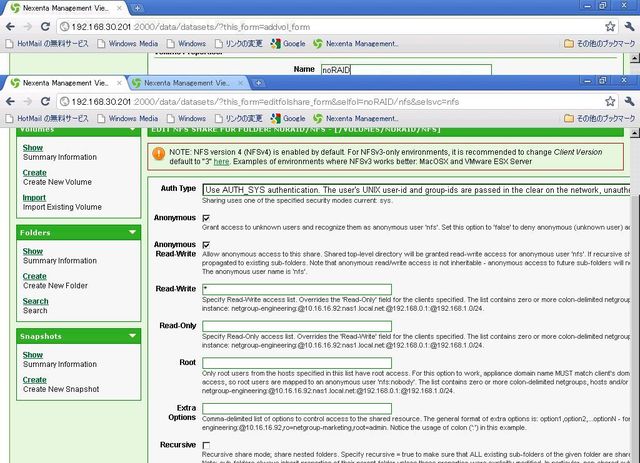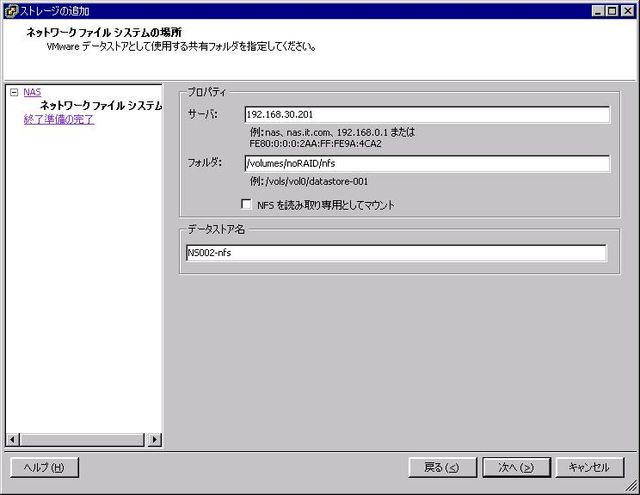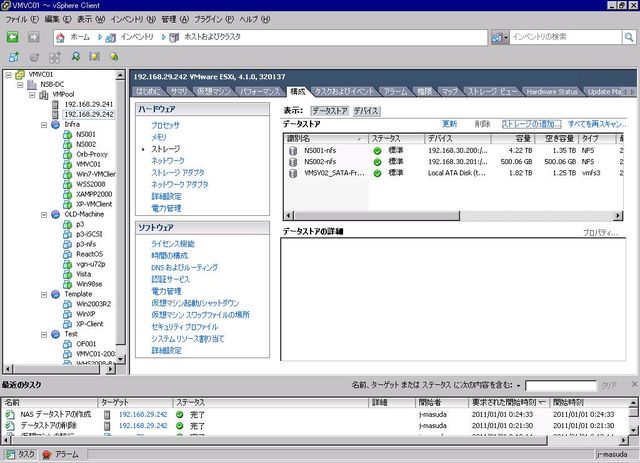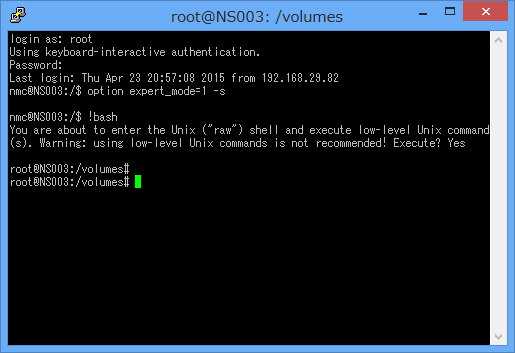- 通常SIM版がないのが残念 RT 月額2980円で3Mbps、パケット通信量無制限!魅力ありまくりなNTTぷららの格安SIMを試してみた[PR] – 週アスPLUS http://t.co/f8LsXxqcB4 09:56:18, 2014-09-02
投稿者「奈酢美」のアーカイブ
NexentaStor on ESXi 的なお話。
NexentastorのESXiへのインストール
今回はNexentaStore 3.1.5をESXi上にインストールします。
(後半では、4.0.xについても追記済み)
●仮想マシンの作成
「新規仮想マシンの作成」から、構成で標準でセットアップ
注意点は、
・ゲストOSをSolarisのSun Solaris 10(64-bit)に変更
・HDDは、SCSIで20GBで作成(OS部分のみに必要な容量です。)
・メモリを標準1GBから2GB以上に変更
・CD/DVDで、データストアISOファイルにダウンロードしたNexentaStor-Communityのisoを指定し、
パワーオン時に接続にチェックを入れる
・NICでネットワーク接続先を、任意の場所に指定
・起動HDDを冗長化する場合は、SCSI-HDDを20GBでさらにもう一個追加する。
なお、標準にすれば、SCSIコントローラはLSI Logic、NICはE1000になるはずです。
●インストール
電源オンでインストールが始まります。
注意点としては、起動HDD冗長化するときには、2つのHDDにチェックを入れるというところです。
冗長化しないなら、1つで問題ありません。
●初期設定1
インストール完了後、再起動で製品登録の画面になります。
http://
画面に出ているMachine Signatureを登録します。
その後、IPアドレス/サブネット/DNS/デフォルトゲートウェイと、
管理用プロトコル/ポートを設定します。
●初期設定2
http<s>://<IPアドレス>:<ポート>にアクセスし各種設定を実施
Host Name: NS002
Time Zone: Asia Japan – Japan
Keybord Layout: Japanese
Admin/Rootのパスワード
メール設定は必要に応じて
ネットワーク設定も環境に応じて設定
iSCSIイニシエータの設定は、使用するなら設定
DiskやVolimes,Foldersの設定は、ここではまだストレージ用のHDDを追加していないためスキップ
もし、安全性よりパフォーマンス優先なら、「Optimize I/O perfoamance forCIFS/NFS/iSCSI UPS-backed deployments?」にチェックを入れる。
その後、一度電源オフ
●機器の追加
NICと、データ保存用HDDをハードウェアに追加します。
・NICはE1000で追加します。
ただし、ESX5.1のU2以降、ESX5.1GA上でNexentastorを稼動させる場合は、
VMXNET3にしないと大量の通信を行った場合にスループットが低下するようです。
(VMware ESXi 5.1 U2 または ESXi 5.5 GA における、e1000 アダプタを使用する Solaris 仮想マシンでのネットワーク スループットのパフォーマンスの問題 (2086372))
ただし、VMXNET3のインターフェイスではMTU変更は出来ない(失敗する)ようです。こんな情報も見つけましたが、まだ試していません。
(Cannot increase MTU setting for virtual machines running Solaris with VMXNET3 network interface (2032669))
・データ保存用HDDを追加する場合、SCSIコントローラを追加する場合は、LSI Logicパラレルを指定します。
RAIDを組む場合は、同一容量のHDDを必要台数分追加します。
ここでは、新しいRAID領域ごとに別のRAIDコントローラを追加して、その下にそれを構成するHDDを接続しています。
●追加した機器の設定
・NICの設定(IP/サブネットマスク/MTU)
Setting->Network
・HDDの追加
Data Management->Data Sets
・volumesの追加
ここで、HDDを選択してRAIDを構成します。RAIDを組まないこともできます。
ここでは、noRAIDとします。
・Foldersの追加
volumesの中に、Foldersを作成します。
ここでは、nfsとします。
・作成したFoldersで、NFSを有効にします。
設定はデフォルトで問題ありませんが、NFSのバージョンは3に変更します。
(Data Management -> Shares -> Configureからも設定できます。)
ただ、このままだとすべてのユーザが読み書きできるので、セキュリティ的には別途検討要です。
・ESXから設定したNFS領域をマウントします。
構成 -> ストレージ -> ストレージの追加 -> ネットワークファイルシステム から追加します。
サーバ:NexentastorのIPアドレス
フォルダ:/volumes/<ボリューム名>/<フォルダ名> (例:/volumes/noRAID/nfs)
データストア名:データストア識別名
●確認
この時点で、ESXiのデータストアとして、NexentaStorのNFSが参照可能となっています。
ただし、Write速度が非常に遅いと思います。
●チューニング
主なチューニングに関連する項目は、以下のとおり
Setting -> Preferences
system
Sys_zfs_nocacheflush : デフォルトはno。YesにするとHDD内キャッシュが有効になるがDiskが仮想ディスクの場合の効果は不明。もちろん停電には弱くなるのでYesにする場合は自己責任で。
DataManegment -> DataSet
Folder
Record Size:128KB推奨
LogBuas: 通常はlatencyで問題なし。
ただし、シングルタスクでのパフォーマンスを求める場合はここをthroughputにすると
パフォーマンスが向上する場合があります。
Deduplication: 通常はoff。
有効にすると重複排除機能が有効になりますがその分CPU特にメモリ負荷が高くなり、結果的にパフォーマンスが落ちる傾向が強いです。
バックアップ用領域に利用すると効果が高いです。その場合の設定はsha256,verfyが比較的安全かも。
Compresson: 通常はoff。
有効にすると、圧縮機能が有効になりますが、その分CPU負荷が高くなります。ただし圧縮してDiskに書き込むことになるので、データの内容によってはパフォーマンスがあがる場合もあります。
on=lzjbと同義です。圧縮率は低いですが、CPU使用率も低い傾向があるようです。なお、gzip=gzip-6と同義になります。
on=jzjb -> gzip-1 -> gzip=gzip-6 -> gzip-9となるにしたがって圧縮率が上がりますが、CPU負荷も上がりますので、。
Sync: 書き込みパフォーマンスに重大な影響があります。
デフォルトは、Standerdです(WriteThrou的な設定)。
disableにすると、WriteBack的な動きになり、書き込みパフォーマンスが一気に上がりますが、
突然の停電などが発生した場合にデータ欠損が発生する可能性があります。
ただ、ZFS由来のZFSであれば、WriteHole問題が発生しないことになってますので、
大きな問題はない気がしますが、自己責任でお使いください。
Volume
Deduplication: Folder内の意味と同じ。Volume内のFolderに対するデフォルト値のようです。
Sync: Folder内の意味と同じ。Volume内のFolderに対するデフォルト値のようです。
AutpExpand: パフォーマンスとは直結しませんが、onにするとDiskサイズが増えたときに領域を自動拡張してくれます。
あとは、細かいチューニングをくりかえして、環境に応じた最適値を見つける必要があります。
最新版への更新はまた別途必要であれば。
その他ナレッジ
CUIコンソールの入り方
コンソール画面でrootやadminユーザでログインすれば、CUIで操作できます。
adminユーザでログインした場合は、shellが一般ユーザで起動します。suで特権モードでのshell操作も可能です。
また、rootの場合はNMC(Nexenta Management console)が起動し、Nexentastorの設定などがコマンドできるようになります。
この環境はshell環境とは違い、用意されたコマンドのみが使用できます。
GUI(Webインターフェース)でできる設定ができるようになっています。
NMCからshellを起動する
コンソールかsshでrootでログインする。
option expert_mode=1 -s
!bash
option ~は、最後に-sをつけると最初の1回のみの実行でOKです。
その後は!bashのみで起動できるようになります。
NexentaStorの初回起動時のCUIネットワーク設定を再度実行する
NMCにを起動して、以下のコマンドを実行します。
setup appliance init
うまくGUI(Webインターフェース)を起動できなかった場合にも再インストールする必要はありません。
NexentaStorのバージョンアップ
NMCを起動して、以下のコマンドを実行します。
新しい更新があれば、表示されますので、
必要に応じて更新します。更新した場合は再起動が行われます。
setup appliance upgrade
正常に再起動でき、動作を確認したら、NMCにログインすると、今後更新を反映させるかの確認があります。ここで、反映させておかないと次の再起動時に更新がキャンセルされますのでご注意ください。
その他よく使うNMCコマンド
help ヘルプ表示
setup appliance reboot 再起動
setup appliance poweroff シャットダウン
<tab>キー2回でコマンドの候補がでますし、コマンドの後Enterでコマンドに対するオプションや説明が表示・選択できますので結構感覚的に操作できます。
最新のESXi付属のVMware-Toolsを使用する方法
VMXNET3やPVSCSIを使用するために、
本家VMwareToolsを導入する場合は、以下のURLの手順でインストールできます。
http://plone.4aero.com/Members/lmarzke/howto/nexentastore-installation-on-vsphere
ただ、4.x系だとVMXNET3がうまく動かない場合があるので、
apt-getコマンドでopen-vm-toolsやをインストールしたほうがいいかもしれません。
パッケージ管理
Nexentastorにはパッケージ管理としてaptがデフォルトでインストールされています。これを利用して、VMware-tools(open-vm-tools)をインストールできます。
ただし、!bashからコンソールではなく、adminでログインしてsuにならないとうまくレポジトリにアクセスできない場合があるのでご注意を。
apt-get update
apt-get install open-vm-tools
もし、proxy経由での接続が必要であれば、以下のように環境設定を設定します。
export http_proxy=”http://proxy:port”
export https_proxy=”http://proxy:port”
export ftp_proxy=”http://proxy:port”
その他、vmxnet3ドライバや、pvscsiドライバも用意されています(3.1.5だと標準でインストール済み)
nexenta-vmxnet3 - VMware EtherAdapter v3, Rev 5
nexenta-pvscsi – Solaris driver for VMware para-virtualized SCSi HBA, Rev 15
ちなみに、その他のコマンド例
apt-cache search open- open-を含むインストール可能なパッケージを表示する
dpkg -l インストール済みパッケージの表示
その他のコマンドの参考
http://landisk.kororo.jp/debian/04_apt-get_dpkg.php
ESXiからNFS,iSCSI接続する際の推奨パラメータについて
ESXiからNFS,iSCSI接続する際の推奨パラメータは以下のとおりのこと
#NFS OPTION VALUE
Nfs.heartbeatfrequency 20
Nfs.heartbeatdelta 12
Nfs.heartbeatmaxfailures 10
NFS.HeartbeatTimeout 5
Nfs.Sendbuffersize 264
Nfs.Receivebuffersize 256
Nfs.MaxVolumes 256
Net.TcpipHeapMax 128
Net.TcpipHeapsize 32
#ISCSI ADVANCED SETTINGS OPTION VALUE
MaxOutstandingR2T 8
FirstBurstLength 16777215
MaxBurstLength 16777215
MaxRecvDataSegLen 16777215
RecoveryTimeout 120
ESXiとのVAAI 連携について
ESXiのストレージオフロード機構であるVAAIをNexentaStoreでは使用できます。
iSCSIについては、NexentaStor 4.0.3 FP2までは標準でサポートしており、
nexentastorでiSCSI領域を作成、ESXi側でマウントすれば、
自動的にハードウェア支援が有効になります。
NexentaStor 4.0.3 FP3以降では、デフォルト無効なので、
https://nexenta.com/products/downloads/nexentastor
からvaaictlをダウンロードして、転送し、
chmod 555 ./vaaictl
./vaaictl –enable
とする必要があるようです(後で確認します。)
NFSの場合は、別途プラグインをNexentaStor、ESXi側両方に導入する必要があります。
2015/4現在のプラグインのバージョンは1.0-129です。
現状NexentaStore CE 3.1.xとvSphere5.xの組み合わせで動作を確認しています。
http://www.vclouds.nl/nexenta-3-1-4-and-beta-nexenta-nfs-vaai-plugin-released/
http://blog.mattvogt.net/2013/04/03/nexenta-vaai-nas-beta-released/
ただ、NexentaStore CE 4.xに導入してみましたが、エラーとなってプラグインが起動せずでした。
(ld.so.1: nas_vaai_server: fatal: libzproxy.so.1: open failed: No such file or directory Killed)
vSphere6.xにプラグインを導入で寄付かは不明です。
(追記)
vSphere6.xについては、ドキュメントはありませんが、実際にESXi 6.5にNAS VAAI Plugin(ver 129)を導入してみたところ、Nexentastoe3.1.xのNFSデータストアで、「サポート対象」と表示されることを確認しました。
NAS VAAI Plugin(ver 129)は、以下からダウンロードできるNV4V-2.2.1.zipに含まれているようです。(NexentaConnect-2.3.zipにも含まれていることを確認済みです。)
https://nexenta.com/products/downloads/nexentaconnect-view-edition/nexenta-vsa-vmware-horizon-view-zip
Nexentastor 4.0.5FPのiSCSIのマッピングでエラーが出た場合の対処
Nexentastor 4.0.5FPのバグらしいです。
エラーメッセージ:
warning: Failed to open /opt/HAC/RSF-1/log/rsfapi.log for logging [ No such file or directory]
Error: cannot connect to server 127.0.0.1: Failed to obtain socket options
Error: [127.0.0.1] ERROR: rsfcomms returned an error
read_rsf failed [status=1]
cannot connect to server 127.0.0.1: Failed to obtain socket options
ERROR: rsfcomms returned an error
Error: read_rsf error [node=127.0.0.1, letter=7]
WARNING: no localhost connection
対策はこちら
https://prodpkg.nexenta.com/nstor/4.0.5.0/docs/NS-4.0.5-FP2-Release_Notes.pdf?a
HA NEX9167
It is possible for the directory “/opt/HAC/RSF-1/log” to not be created during installation, leading to the inability to create zvol mappings.
# mkdir /opt/HAC/RSF-1/log
# svcadm enable svc:/network/rpc/rpcstmfha:default
これでもだめなら、以下のプラグインを入れるといいみたいです
(GUIでうまくいかない場合は、コマンドライン[setup plugin install]でためしてみるとよいかもしれません)
導入プラグイン:
rsf-cluster 40-0-31 RSF-1 Cluster management extension (3.11.1p1)
上記プラグイン導入後は、マッピングがうまくいくようになるようです。
iSCSIでマルチパスを使用する場合の調整
NexentstorのiSCSIをマルチパス構成でvsphere Clientと接続した場合、
vSphere側でパラメータの調整をすることでパフォーマンスがあがるとのことです。
・ロードバランスルール
・ロードバランス頻度の調整
https://nexenta.com/sites/default/files/docs/Best%20Practices%20for%20VMware%20vSphere%20with%20NexentaStor.pdf
|
1 2 3 4 5 6 7 8 9 10 11 12 13 14 15 16 17 18 19 20 21 22 23 24 25 26 27 28 29 30 31 32 33 34 35 36 37 38 39 40 41 42 43 44 45 46 47 48 49 50 51 52 53 54 55 56 57 58 59 60 61 62 63 64 65 66 67 68 69 70 71 72 73 74 75 76 77 78 79 80 81 82 83 84 85 86 87 88 89 90 91 92 93 94 95 96 97 98 99 100 101 102 103 104 105 106 107 108 109 110 111 112 113 114 115 116 117 118 119 120 121 122 123 124 |
login as: root Using keyboard-interactive authentication. Password: The time and date of this login have been sent to the system logs. VMware offers supported, powerful system administration tools. Please see www.vmware.com/go/sysadmintools for details. The ESXi Shell can be disabled by an administrative user. See the vSphere Security documentation for more information. ~ # ~ # ~ # esxcli storage nmp satp rule add -V NEXENTA -M COMSTAR -P VMW_PSP_RR -s VMW_SATP_ALUA -e "NexentaStor Block Devices" ~ # ~ # ~ # esxcli storage nmp device list | grep -i 'NEXENTA iSCSI Disk' Device Display Name: NEXENTA iSCSI Disk (naa.600144f0696f667f00005ae56efb0001) ~ # ~ # esxcli storage nmp device list -d naa.600144f0696f667f00005ae56efb0001 | egrep -i "Nexenta|Policy" Device Display Name: NEXENTA iSCSI Disk (naa.600144f0696f667f00005ae56efb0001) Path Selection Policy: VMW_PSP_RR Path Selection Policy Device Config: {policy=rr,iops=1000,bytes=10485760,useANO=0; lastPathIndex=0: N umIOsPending=0,numBytesPending=0} Path Selection Policy Device Custom Config: ~ # ~ # esxcli storage nmp psp roundrobin deviceconfig get -d naa.600144f0696f667f00005ae56efb0001 Byte Limit: 10485760 Device: naa.600144f0696f667f00005ae56efb0001 IOOperation Limit: 1000 Limit Type: Default Use Active Unoptimized Paths: false ~ # ~ # for disk in `esxcli storage nmp device list | awk '/NEXENTA iSCSI Disk/i {print $7}' | cut -c 2-37` > do > esxcli storage nmp psp roundrobin deviceconfig get -d $disk > done Byte Limit: 10485760 Device: naa.600144f0696f667f00005ae56efb0001 IOOperation Limit: 1000 Limit Type: Default Use Active Unoptimized Paths: false ~ # ~ # ~ # ~ # for disk in `esxcli storage nmp device list | awk '/NEXENTA iSCSI Disk/i {print $7}' | cut -c 2-37` > do > esxcli storage nmp psp roundrobin deviceconfig set -d $disk -I 1 -t iops > done ~ # ~ # ~ # for disk in `esxcli storage nmp device list | awk '/NEXENTA iSCSI Disk/i {print $7}' | cut -c 2-37` > do > esxcli storage nmp psp roundrobin deviceconfig get -d $disk > done Byte Limit: 10485760 Device: naa.600144f0696f667f00005ae56efb0001 IOOperation Limit: 1 Limit Type: Iops Use Active Unoptimized Paths: false ~ # ~ # ~ # ~ # esxcli storage vmfs extent list Volume Name VMFS UUID Extent Number Device Name Partition ------------------- ----------------------------------- ------------- ------------------------------------------------------------------------ --------- NS004-iSCSI-VMFS5 5ae57077-85433a14-cbb7-d89d67f32169 0 naa.600144f0696f667f00005ae56efb0001 1 ~ # ~ # esxcli storage core device list -d naa.600144f0696f667f00005ae56efb0001 naa.600144f0696f667f00005ae56efb0001 Display Name: NEXENTA iSCSI Disk (naa.600144f0696f667f00005ae56efb0001) Has Settable Display Name: true Size: 1048576 Device Type: Direct-Access Multipath Plugin: NMP Devfs Path: /vmfs/devices/disks/naa.600144f0696f667f00005ae56efb0001 Vendor: NEXENTA Model: COMSTAR Revision: 1.0 SCSI Level: 5 Is Pseudo: false Status: on Is RDM Capable: true Is Local: false Is Removable: false Is SSD: false Is Offline: false Is Perennially Reserved: false Queue Full Sample Size: 0 Queue Full Threshold: 0 Thin Provisioning Status: yes Attached Filters: VAAI Status: supported Other UIDs: vml.02000b0000600144f0696f667f00005ae56efb0001434f4d535441 Is Local SAS Device: false Is USB: false Is Boot USB Device: false No of outstanding IOs with competing worlds: 32 ~ # ~ # vmkfstools -Phv1 /vmfs/volumes/NS004-iSCSI-VMFS5/ VMFS-5.60 file system spanning 1 partitions. File system label (if any): NS004-iSCSI-VMFS5 Mode: public ATS-only Capacity 1023.8 GB, 1022.8 GB available, file block size 1 MB, max file size 62.9 TB Volume Creation Time: Sun Apr 29 07:12:55 2018 Files (max/free): 130000/129989 Ptr Blocks (max/free): 64512/64496 Sub Blocks (max/free): 32000/31999 Secondary Ptr Blocks (max/free): 256/256 File Blocks (overcommit/used/overcommit %): 0/978/0 Ptr Blocks (overcommit/used/overcommit %): 0/16/0 Sub Blocks (overcommit/used/overcommit %): 0/1/0 Volume Metadata size: 809009152 UUID: 5ae57077-85433a14-cbb7-d89d67f32169 Partitions spanned (on "lvm"): naa.600144f0696f667f00005ae56efb0001:1 NXVaaiNasPlugin: VaaiNas_StartSession: request for (null) (null) /vmfs/volumes/5ae57077-85433a14-cbb7-d89d67f32169 VMFS 5 NXVaaiNasPlugin: Rejecting non-NFS params Is Native Snapshot Capable: YES NXVaaiNasPlugin:PluginDone OBJLIB-LIB: ObjLib cleanup done. ~ # |
Nexentastor Connunity editionのライセンスについて
Nexentastor 3.xの頃は、実使用量が18TB超えるまでだったと記憶していたけど、
Nexentastor 4.xはプールに使用したDiskの総認識容量が18TBに超えるまでになっていたらしい。(Enterprise Editionと同じ扱い?)
今回、8TB x4 のRAID10でプールを構成しようとして、見事に制限に引っかかりました(8×4=32>18)。
制限に引っかかると、私の気づいた部分だけですが、以下の部分が変わりました。」
・右上にメールのようなマークがでて、クリックすると、制限を越えたとのメッセージが表示
・設定済みのライセンスコードが消える
・最新へのパッチ更新がエラーになる[setup appliance upgrade]
・iSCSIのマッピングができなくなる(エラーになるが、別の理由かも)
ただ、プールの作成や、Folder,zvolの作成と、NFSの設定、その他初期設定などはできたみたいなので、NFSで使う分には設定できた感じでしたが、iSCSIとして使うことはうまくいきませんでした。
とりあえず今回は、WSのマザーボード上のLSI 2308のRAID機能を使って、
8TB x 2のMirror Volume(RAID1)を2つ作成し、それをNexentastorに見せて回避しました。本当は生のDiskを割り当てたほうがパフォーマンスはあがるようなのだけど、ライセンス的な問題と、Nexentastor上のDiskと、物理的なDiskの関係がわからなくなったため、この方式ととることにしました。
(なお、LSI 2308のRAID機能でRAID10のVolume作って試したら、パフォーマンスが半分になりました。)
個人的な感想としては、comminiry editionで使用する場合は以下の選択支ですかね。
・vsphere6.xでvvol機能を使う方
-> Nexentastor 5.x(これから検証予定です)
(comminiry editionではDiskは認識容量10TBまで管理可
・vSphere5.xでnfsをメインで運用していて、仮想マシンクローンをよく使う方
-> Nexentastor 3.1.x + nas VAAI plugin
(comminiry editionではDiskは実使用量18TBまで管理可?)
・iSCSI機能をメインに使う方や、NexentastorのPluginをいろいろ使いたい方
->Nexentastor 4.x
(comminiry editionではDiskは認識容量18TBまで管理可)
RAIDコントローラの制御について
Z820の内蔵SASコントローラ LSI2308のRAID機能を使っている関係で、RAIDノードの状況(状態、リビルド状態)がBIOS上からしか確認できないのはつらすぎます。
なので、LSI 2308の状態ををpci path throughで接続しているNexentaStorで確認するために、制御ツールをインストールします。
ダウンロードはこちらhttps://www.broadcom.com/support/download-search/?dk=sas2ircu
https://www.broadcom.com/support/download-search/?dk=sas3ircu
sas2ircuはSAS2xxxコントローラ用(6Gbps対応SAS、LSI2308はこっち)
SAS3ircuはSAS3xxxコントローラ用(12Gbps対応SAS)
ダウンロードしたものを解凍して、
sas2ircu_solaris_x86_rel(NexentastorはsolarisベースのOSなので)フォルダ内のバイナリを、Nexentastorの/usr/sbin/にコピーして実行権限を付与します。
(ここでは、ESXiのnfsデータストア経由で転送して、rootコンソール(!bash)で操作しています)
|
1 2 3 4 5 6 7 8 9 10 11 12 13 14 15 16 17 18 19 20 21 22 23 24 25 26 27 28 29 30 31 32 33 34 35 36 37 38 39 40 41 42 43 44 45 46 47 48 |
root@NS004:/usr/sbin# root@NS004:/usr/sbin# cd /volumes/RAID10/nfs/00Tool/ root@NS004:/volumes/RAID10/nfs/00Tool# ls -al total 283 drwxr-xr-x+ 2 nobody nobody 3 May 2 09:42 . drwxr-xr-x+ 19 root root 19 May 2 09:41 .. -rwx------+ 1 nobody nobody 196248 May 2 09:42 sas2ircu root@NS004:/volumes/RAID10/nfs/00Tool# chmod +x sas2ircu root@NS004:/volumes/RAID10/nfs/00Tool# ls -al total 283 drwxr-xr-x+ 2 nobody nobody 3 May 2 09:42 . drwxr-xr-x+ 19 root root 19 May 2 09:41 .. -rwx--x--x 1 nobody nobody 196248 May 2 09:42 sas2ircu root@NS004:/volumes/RAID10/nfs/00Tool# root@NS004:/volumes/RAID10/nfs/00Tool# mv sas2ircu /usr/sbin/ root@NS004:/volumes/RAID10/nfs/00Tool# root@NS004:/volumes/RAID10/nfs/00Tool# sas2ircu LSI Corporation SAS2 IR Configuration Utility. Version 20.00.00.00 (2014.09.18) Copyright (c) 2008-2014 LSI Corporation. All rights reserved. SAS2IRCU: No command specified. sas2ircu <controller #> <command> <parameters> ... where <controller #> is: Number between 0 and 255 where <command> is: DISPLAY - display controller, volume and physical device info LIST - Lists all available LSI adapters (does not need ctlr #> CREATE - create an IR volume DELETE - Delete entire RAID configuration on the selected controller DELETEVOLUME - Delete a specific RAID Volume on the selected controller HOTSPARE - make drive a hot spare STATUS - display current volume status info SETOFFLINE - set the physical disk to OFFLINE state SETONLINE - set the physical disk to ONLINE state CONSTCHK - Start Consistency Check operation on the specified IR Volume ACTIVATE - Activate an Inactive IR volume LOCATE - Locate a disk drive on an enclosure LOGIR - Upload or Clear IR Log data BOOTIR - Select an IR Boot Volume as primary boot device BOOTENCL - Select an Enclosure/Bay as primary boot device ALTBOOTIR - Select an IR Boot Volume as alternate boot device ALTBOOTENCL - Select an Enclosure/Bay as alternate boot device HELP - Display help information where <parameters> are: Command specific values; enter "sas2ircu <controller #> <command>" to get command specific help root@NS004:/volumes/RAID10/nfs/00Tool# |
以下のような情報が取得できます。
SASコントローラのリスト
|
1 2 3 4 5 6 7 8 9 10 11 12 |
root@NS004:~# sas2ircu LIST LSI Corporation SAS2 IR Configuration Utility. Version 5.00.00.00 (2010.02.09) Copyright (c) 2009 LSI Corporation. All rights reserved. Adapter Vendor Device SubSys SubSys Index Type ID ID Pci Address Ven ID Dev ID ----- ------------ ------ ------ ----------------- ------ ------ 0 SAS2208_7 1000h 86h 00h:0bh:00h:00h 103ch 158bh SAS2IRCU: Utility Completed Successfully. root@NS004:~# |
SASコントローラ0の各種情報
|
1 2 3 4 5 6 7 8 9 10 11 12 13 14 15 16 17 18 19 20 21 22 23 24 25 26 27 28 29 30 31 32 33 34 35 36 37 38 39 40 41 42 43 44 45 46 47 48 49 50 51 52 53 54 55 56 57 58 59 60 61 62 63 64 65 66 67 68 69 70 71 72 73 74 75 76 77 78 79 80 81 82 83 84 85 86 87 88 89 90 91 92 93 94 95 96 97 98 99 100 101 102 103 104 105 106 107 108 |
root@NS004:~# sas2ircu 0 DISPLAY LSI Corporation SAS2 IR Configuration Utility. Version 5.00.00.00 (2010.02.09) Copyright (c) 2009 LSI Corporation. All rights reserved. Read configuration has been initiated for controller 0 ------------------------------------------------------------------------ Controller information ------------------------------------------------------------------------ Controller type : SAS2208_7 BIOS version : 7.23.02.00 Firmware version : 12.00.02.00 Channel description : 1 Serial Attached SCSI Initiator ID : 0 Maximum physical devices : 255 Concurrent commands supported : 3072 Slot : 1 Segment : 0 Bus : 11 Device : 0 Function : 0 RAID Support : Yes ------------------------------------------------------------------------ IR Volume information ------------------------------------------------------------------------ IR volume 1 Volume ID : 322 Status of volume : Degraded (DGD) RAID level : RAID1 Size (in MB) : 7630348 Physical hard disks : PHY[0] Enclosure#/Slot# : 1:0 PHY[1] Enclosure#/Slot# : 1:1 IR volume 2 Volume ID : 323 Status of volume : Degraded (DGD) RAID level : RAID1 Size (in MB) : 7630348 Physical hard disks : PHY[0] Enclosure#/Slot# : 1:2 PHY[1] Enclosure#/Slot# : 1:3 ------------------------------------------------------------------------ Physical device information ------------------------------------------------------------------------ Initiator at ID #0 Device is a Hard disk Enclosure # : 1 Slot # : 0 State : Degraded (DGD) Size (in MB)/(in sectors) : ???/??? Degraded (DGD) Manufacturer : ATA Model Number : ST8000VN0022-2EL Firmware Revision : SC61 Serial No : ZA1AMJxx Protocol : SATA Drive Type : SATA_HDD Device is a Hard disk Enclosure # : 1 Slot # : 1 State : Optimal (OPT) Size (in MB)/(in sectors) : ???/??? Optimal (OPT) Manufacturer : ATA Model Number : ST8000VN0022-2EL Firmware Revision : SC61 Serial No : ZA1AMKxx Protocol : SATA Drive Type : SATA_HDD Device is a Hard disk Enclosure # : 1 Slot # : 2 State : Degraded (DGD) Size (in MB)/(in sectors) : ???/??? Degraded (DGD) Manufacturer : ATA Model Number : ST8000VN0022-2EL Firmware Revision : SC61 Serial No : ZA1AMLxx Protocol : SATA Drive Type : SATA_HDD Device is a Hard disk Enclosure # : 1 Slot # : 3 State : Optimal (OPT) Size (in MB)/(in sectors) : ???/??? Optimal (OPT) Manufacturer : ATA Model Number : ST8000VN0022-2EL Firmware Revision : SC61 Serial No : ZA1AMPxx Protocol : SATA Drive Type : SATA_HDD ------------------------------------------------------------------------ Enclosure information ------------------------------------------------------------------------ Enclosure# : 1 Logical ID : 50014380:25e3d34d Numslots : 8 StartSlot : 0 ------------------------------------------------------------------------ SAS2IRCU: Command DISPLAY Completed Successfully. SAS2IRCU: Utility Completed Successfully. root@NS004:~# |
SASコントローラ0の各種情報のRAIDボリューム情報
(最初のRAID10構築後、1つめのリビルド[Synchronise中]です。)
|
1 2 3 4 5 6 7 8 9 10 11 12 13 14 15 16 17 18 19 20 21 22 |
root@NS004:~# sas2ircu 0 STATUS LSI Corporation SAS2 IR Configuration Utility. Version 5.00.00.00 (2010.02.09) Copyright (c) 2009 LSI Corporation. All rights reserved.Background command progress status for controller 0... IR Volume 1 Volume ID : 322 Current operation : None Volume status : Enabled Volume state : Degraded Physical disk I/Os : Not quiesced IR Volume 2 Volume ID : 323 Current operation : Synchronize Volume status : Enabled Volume state : Degraded Physical disk I/Os : Not quiesced Volume size (in sectors) : 15626952704 Number of remaining sectors : 1299803648 Percentage complete : 91.68% SAS2IRCU: Command STATUS Completed Successfully. SAS2IRCU: Utility Completed Successfully. root@NS004:~# |
Oculus VRセットアップメモ
Oculus DK2を使うためのセットアップメモ
まずは、Developerサイトに登録
https://developer.oculusvr.com/
登録手順の詳細な解説
http://yunojy.github.io/blog/2013/08/05/programmingless-oculusrift-vr-app/
ドライバのダウンロード
https://developer.oculusvr.com/?action=eula&v=21
8/16時点では SDK0.4.1
Windowsの場合、以下のものをダウンロード
- Oculus Runtime for Windows
- Oculus SDK for Windows
- Oculus Unity Tuscany Demo
ランタイムのインストール
oculus_runtime_rev_1_sdk_0.4.1_win.exeを実行
インストール後は再起動が必要なようです
再起動後、目のようなマークからOculus Configuration Utilityを起動します。
起動時にサービスが起動していない(Oculus Service is not available)と言われたら、
C:\Program Files(x86)\Oculus\Service\OVRService_x64.exe
を起動すればよいようです(x64の場合)
Oculus DK2をPCに接続します。
接続は、ヘッドセットについているHDMIケーブルとUSBケーブルを接続して
別途付属しているカメラもUSB接続した上で、ヘッドセットケーブル途中のコネクタへも接続する必要があります。
カメラは、ヘッドセット前面が見えるような位置に固定します。
あとは、アプリを試すだけ・・・・・
なのですが、ノート内蔵Intel Graphics 4000ではマシンスペックぜんぜん足りません・・・・・
調べてみるとノートで動かそうとしたら、最低GeForce 870Mぐらいのグラフィックチップ搭載のゲーミングノートが必要なようです。
一応雰囲気だけは味わえますが、そのうち酔います。
・ランタイム付属デモ
顔を動かすと、絵が二重にぶれて表示されます。
たぶんみんなが一番最初に試すデモ
・Oculus Unity Tuscany Demo
ランタイムと一緒にダウンロードできるデモ
画面がカクカクで移動も厳しいがなんとか動くくらい
庭と家の中&2階のベランダへと移動できます。
・Millennium Falcon
https://developer.oculusvr.com/forums/viewtopic.php?f=42&t=11147&p=147721
スターウォーズのファルコン号の中を探索できます。
マシンスペックが足りなくて、画面が飛びまくります。そして酔います。
やはり、ゲーミングノート買うか・・・・